Kommunikation er blevet mere og mere afhængig af digitale platforme i nutidens sammenkoblede verden. WhatsApp er en af de mest populære beskedapps, der kan prale af over 2 milliarder aktive brugere verden over. Dens brugerregistreringsproces kræver typisk et gyldigt telefonnummer, hvilket kan udgøre en udfordring for dem, der ikke ejer en telefon eller foretrækker ikke at bruge deres nummer til meddelelsesformål. Heldigvis er der effektive løsninger til at omgå det traditionelle telefonnummerkrav og få adgang til WhatsApp.
Dette indlæg giver en omfattende guide til hvordan man bruger WhatsApp uden et telefonnummer, udforske login-kravene og levere praktiske løsninger til at omgå denne begrænsning.
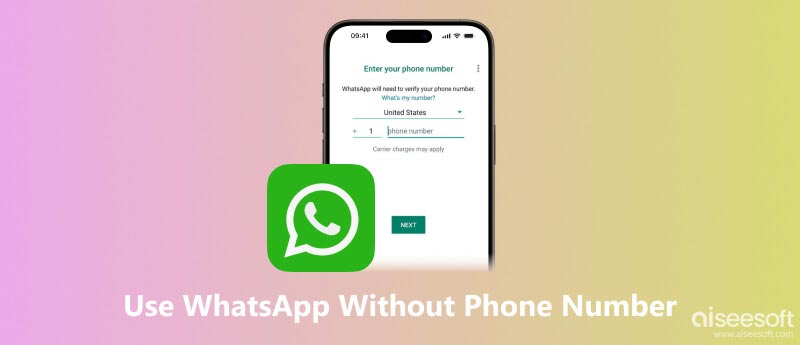
Ved lancering af WhatsApp for første gang, bliver brugerne bedt om at indtaste deres telefonnummer for at starte registreringsprocessen. Telefonnummeret fungerer som en unik identifikator og bruges til at bekræfte brugerens konto. WhatsApp sender efterfølgende en sekscifret bekræftelseskode via SMS til det oplyste telefonnummer, som brugeren skal indtaste for at fuldføre kontoopsætningen.
Mens det telefonnummerbaserede verifikationssystem øger sikkerheden og forhindrer kontoduplikering, kan det også udgøre begrænsninger for visse brugere. For eksempel kan personer, der ikke ejer en telefon eller foretrækker at bevare privatlivets fred, finde dette krav ubelejligt.
På trods af standardloginkravene giver flere løsninger dig mulighed for at bruge WhatsApp uden et telefonnummer. Uanset om du søger privatliv og fleksibilitet, eller blot ønsker at udvide dine kommunikationsmuligheder, vil denne del udstyre dig med viden og værktøjer til at navigere i WhatsApps verden uden et telefonnummer.
Midlertidige eller virtuelle telefonnumre genereres gennem specialiserede tjenester og fungerer som engangstelefonnumre i en bestemt periode. Disse numre kan bruges til at modtage bekræftelseskoder, hvilket gør det muligt for brugere at oprette og bekræfte WhatsApp-konti uden at forbinde deres personlige telefonnumre. Klik her for at lære hvordan slet WhatsApp-konti på iPhone.
Flere udbydere tilbyder midlertidige eller virtuelle telefonnumre, herunder TextNow, Hushed og FreeTone. Disse tjenester involverer typisk oprettelse af en konto og abonnement på en plan for at få et midlertidigt telefonnummer. Når det er erhvervet, kan dette nummer bruges til at bekræfte WhatsApp-kontoen.
Virtuelle telefonnumre kan have udløbsdatoer, så forny dit nummer om nødvendigt for at bevare WhatsApp-adgang. Nogle udbydere af virtuelle telefonnumre tilbyder muligvis begrænset SMS-modtagelse, så tjek deres politikker, før du bruger dem til WhatsApp-bekræftelse.
WhatsApp tillader verifikation ved hjælp af fastnetnumre, selvom denne metode muligvis ikke er tilgængelig i alle regioner. Hvis du har en fastnettelefon, kan du bruge dens tilknyttede nummer til at tilmelde dig en WhatsApp-konto. For at bekræfte din WhatsApp-konto ved hjælp af et fastnetnummer skal du blot indtaste fastnetnummeret under registreringsprocessen og vente på, at WhatsApp ringer til dig og angiver bekræftelseskoden.
WhatsApps linkede enheder-funktion giver dig mulighed for at forbinde en sekundær enhed, såsom en tablet eller en anden telefon, til din eksisterende WhatsApp-konto. Denne metode kræver ikke et nyt telefonnummer, men bruger i stedet den bekræftelse, der allerede er etableret på din primære enhed.
For at linke WhatsApp til en anden enhed skal du åbne WhatsApp på din primære enhed og navigere til Indstillinger. Gå til Koblede enheder Og vælg Link en enhed. Scan derefter QR-koden, der vises på din primære enhed, ved hjælp af din sekundære enhed. Når QR-koden er scannet, vil WhatsApp blive knyttet til din anden enhed, så du kan bruge den uden behov for et separat telefonnummer.
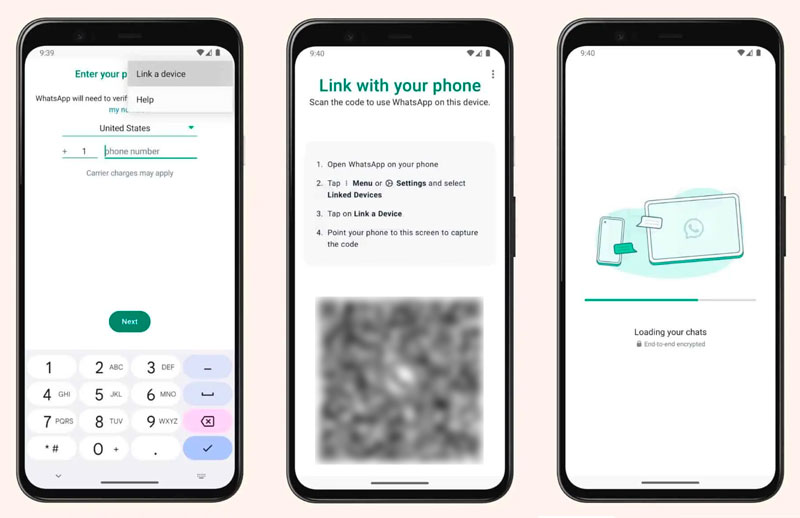
WhatsApp Business API er en platform designet til, at virksomheder kan interagere med kunder gennem WhatsApp-meddelelsestjenesten. Selvom API'en primært er beregnet til kommercielle formål, kan den også bruges af enkeltpersoner til at oprette en WhatsApp-konto uden et telefonnummer. Denne metode kræver dog teknisk ekspertise og er muligvis ikke egnet til alle brugere.
Aiseesoft FoneTrans er et alsidigt mobildatastyringsværktøj, der giver dig mulighed for problemfrit at sikkerhedskopiere, gendanne og overføre filer på dine enheder. Blandt dets forskellige funktionaliteter udmærker FoneTrans sig i at sikkerhedskopiere WhatsApp-beskeder, hvilket sikrer, at du aldrig mister dyrebare samtaler og minder.

Downloads
foneTrans - Sikkerhedskopier WhatsApp-data
100 % sikker. Ingen annoncer.
100 % sikker. Ingen annoncer.
Åbn FoneTrans på din computer og tilslut din iPhone. Når det er opdaget, klik Beskeder til venstre for at se alle beskeder, inklusive WhatsApp meddelelser. Vælg alle filer, du vil sikkerhedskopiere, og eksporter dem til din pc.

Hvis du hurtigt vil lave en sikkerhedskopi af alle dine enhedsdata, skal du gå til dens værktøjskasse, vælge de specifikke datatyper, du vil kopiere, og klikke på Starten .

For at sikkerhedskopiere alle WhatsApp-chats kan du også stole på den specialdesignede WhatsApp-overførsel. Det lader dig nemt sikkerhedskopiere og gendanne dine WhatsApp-data til en computer eller en anden telefon. Du kan eksportere WhatsApp-chat i CSV og HTML.
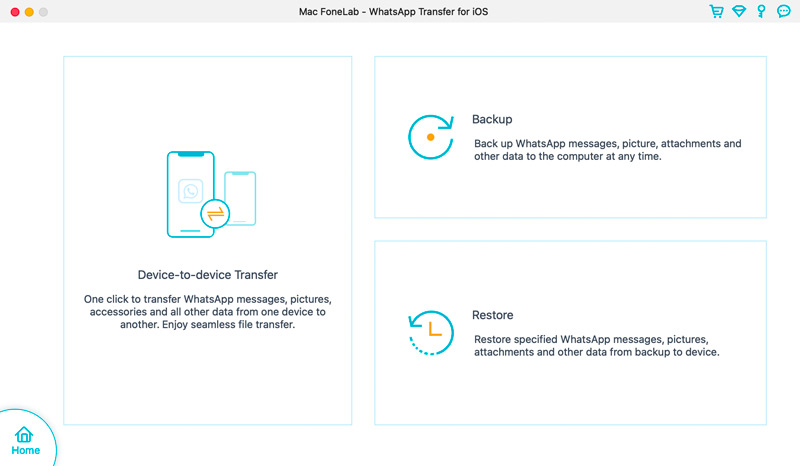
Deler WhatsApp dit telefonnummer?
WhatsApp deler ikke direkte dit telefonnummer med andre brugere eller tredjepartsvirksomheder. Dit telefonnummer bruges primært til at bekræfte din identitet og tilknytte din konto. Der er dog visse tilfælde, hvor dit telefonnummer kan blive indirekte delt eller afsløret. Når du for eksempel tilmelder dig en WhatsApp-gruppe, kommunikerer med en virksomhed ved hjælp af WhatsApp Business eller bruger tredjepartsintegrationer med WhatsApp, kan dit telefonnummer blive delt eller afsløret.
Er bekræftelse af telefonnummer den eneste måde at logge ind på WhatsApp-webstedet?
Ja, bekræftelse af telefonnummer er den eneste måde at logge ind på WhatsApp Web. Fordi WhatsApp Web er en udvidelse af mobilappen, er den afhængig af mobilappen til at autentificere din identitet. Når du scanner QR-koden, der vises på WhatsApp Web ved hjælp af din telefon, forbinder du i det væsentlige din telefon til websessionen. Det kan sikre, at kun den autoriserede bruger får adgang til din WhatsApp-konto på nettet.
Kan du få adgang til WhatsApp med et internationalt telefonnummer?
Ja, du kan få adgang til WhatsApp med et internationalt telefonnummer. WhatsApp understøtter telefonnumre fra over 200 lande og territorier, inklusive de fleste større lande rundt om i verden.
Konklusion
Mens et telefonnummer er standardmetoden til registrering til WhatsApp, giver flere effektive løsninger dig mulighed for at bruge besked-appen uden en. Dette indlæg deler fire nyttige metoder til problemfri kommunikation på WhatsApp. Du kan bruge dem til at bruge WhatsApp uden et telefonnummer.

Den bedste iOS Transfer-software til at administrere og overføre iOS-filer fra iPhone / iPad / iPod til din computer eller omvendt uden at køre iTunes.
100 % sikker. Ingen annoncer.
100 % sikker. Ingen annoncer.